想要把VOB格式的文件转换为MP4格式的文件并不难,只需要借助专门的视频编辑或格式转换工具就能够实现。下面,小编优先要推荐给大家的这款格式转换工具,不仅能够快速地将VOB文件转换为MP4格式的文件,并且具备一系列实用的视频剪辑功能,它就是Renee Video Editor软件。
Renee Video Editor是一款功能多样的视频编辑软件 ,该软件不但能够实现多种视频格式之间的互相转换,比如WMV、AVI、MP4、M4A、MOV、MKV等常用的视频格式,并且可以将文件保存为不同的终端设备所支持的文件格式;此外,该软件还配备了非常多样的视频编辑工具,能够满足大家多样化的视频编辑需求,比如合并多个视频,自定义批量剪辑视频,裁剪视频画面,添加字幕、水印、特效滤镜和背景音乐,实现多个视频在同一个画面同时播放的效果等等。
该软件界面简洁,操作简单,不管您是视频剪辑新手还是专业剪辑达人,这款软件对您来说都将是一个非常不错的选择。
借助Renee Video Editor软件进行视频格式的转换是非常简单的,只需三步,具体操作流程如下:
步骤1:下载安装后运行Renee Video Editor软件,在首页功能菜单栏里选择【进阶剪辑】功能,或者您也可以通过【裁剪】/【简易剪辑】/【合并】/【旋转】等任一编辑功能入口进入相应的编辑页面。
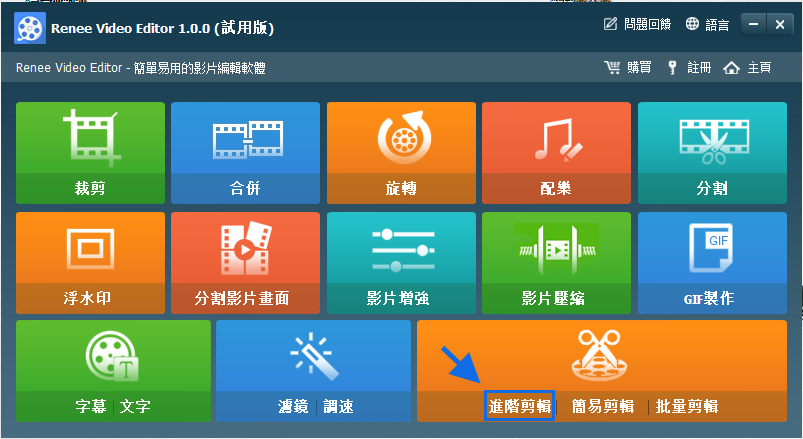
Renee Video Editor软件首页功能说明:
裁剪:裁剪视频画面的大小
合并:将多个视频/音频文件合并为一个完整的文件
旋转:将视频顺时针、逆时针旋转90度/180度/270度,或者将视频上下颠倒或镜面旋转。
配乐:调整音量,选择音轨,给视频配乐或删除原始音频。
分割:将影片按照时长、段数或文件大小分割为多个小片段。
浮水印:将文字、图片、影片或GIF图片以浮水印的形式添加到影片中。
分割影片画面:可以将一个视频或多个视频的片段拼接在一个视频画面中。
影片增强:提高影片质量。
影片压缩:压缩影片大小。
GIF制作:将影片或图片制作成GIF文件。
字幕/文字:添加字幕/文字到影片当中。
滤镜/调速:调整亮度、对比度、饱和度以及添加多种特效;视频调速支持1/10-4倍调速。
进阶剪辑:剪辑视频,裁剪视频,添加浮水印、字幕及滤镜特效和配乐。
简易剪辑:快速剪辑视频片段。
批量剪辑:批量剪辑视频/音频。
步骤2:接下来,在打开的编辑详情页里点击【添加档案】按钮,将需要进行格式转换的VOB格式文件导入到该软件当中。
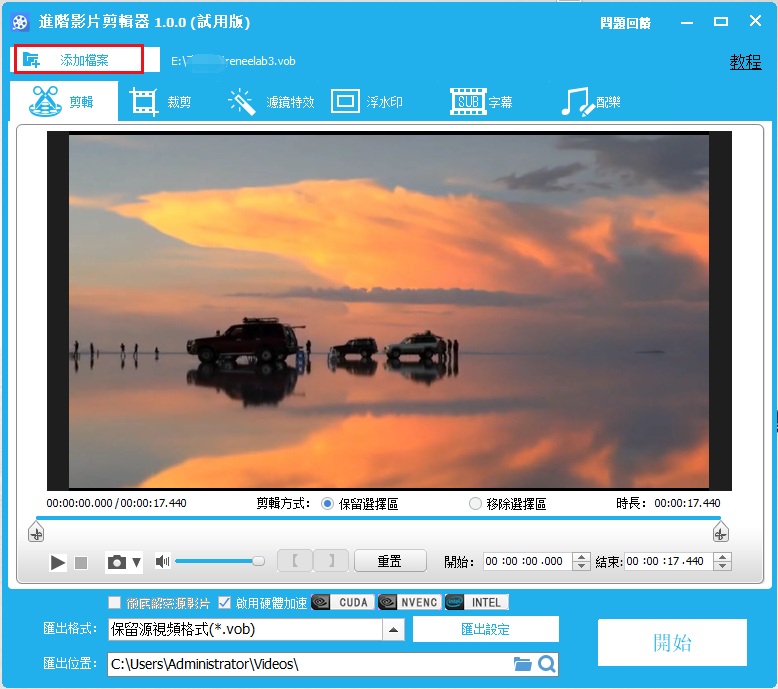
步骤3:然后,您可以在顶部菜单栏里对已导入的视频文件进行一系列的编辑操作,比如【剪辑】、【裁剪】、【滤镜特效】、【浮水印】、【字幕】、【配乐】。待所有编辑设置完成之后,在底部【输出格式】中搜索“MP4”,再根据不同的终端设备或您的需要选择对应的视频格式。设置完成后,点击右下方【开始】按钮,即可开始执行将VOB格式转换成MP4格式的命令,非常的方便。
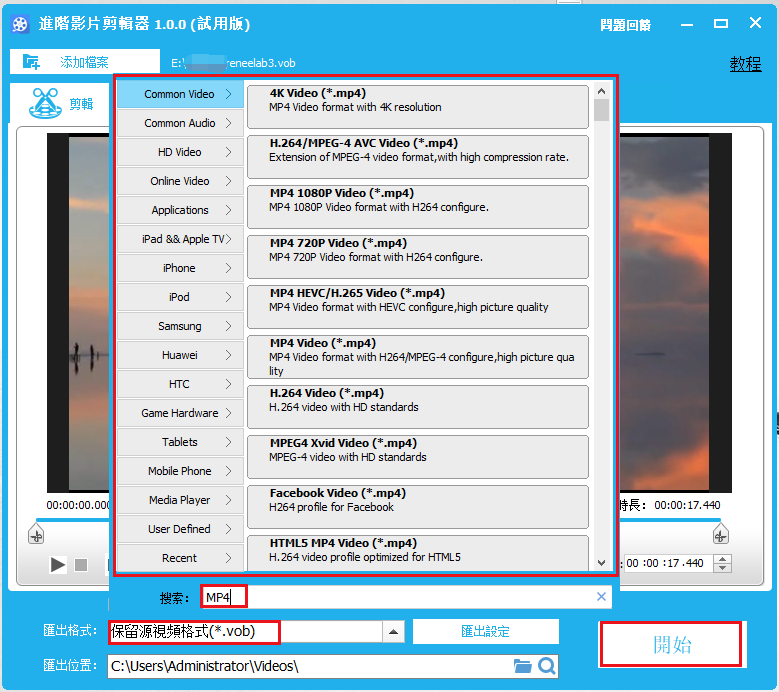
WinX Free VOB To MP4 Converter是一款免费的离线工具,仅支持将VOB格式转换成MP4格式。该软件拥有一个强大的视频编码引擎,除了支持将VOB转换成MP4,您还可以利用它随意截取视频画面,并保存为PNG格式。此外,该软件还支持对视频进行分辨率、音频采样率、帧速率的调整,运行速度比同类工具快5倍,并且支持批量的格式转换操作。
该软件操作步骤比较简单,具体如下:
下载安装后运行WinX Free VOB To MP4 Converter软件,之后通过左上方的【Add】(添加)按钮将需要转换格式的VOB文件导入到该软件当中。接下来您可以通过页面下方的视频参数设置界面,对视频进行一系列个性化的调整。操作完成后点击右下角【Start】(开始)按钮,即可开始执行将VOB格式文件转换成MP4格式的命令,非常的便捷。
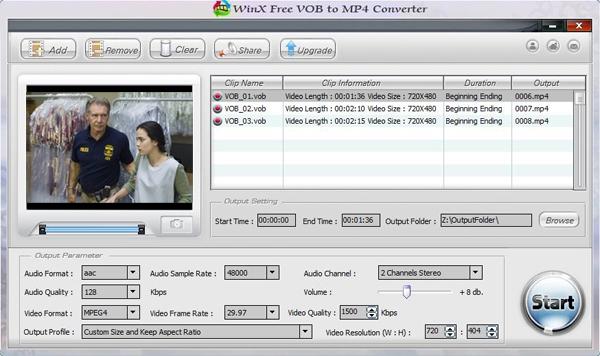
HandBrake是一款较为小巧实用的视频格式转换软件,支持您将VOB格式的文件高质量地转换成MP4格式。当然,它也支持对视频的帧率、编解码器、比特率、音频参数等数据进行个性化的更改和设置。此外,该软件还针对不同的终端设备提供最优的格式类型。该软件同时支持Windows/Mac/Linux操作系统,可以完成批量的格式转换并自带压缩功能。
HandBrake使用起来也并不复杂,具体步骤如下:
下载安装后运行HandBrake软件,在操作界面找到添加文件按钮将VOB格式的文件导入到该软件当中,之后您可以对视频的参数进行一系列的编辑操作。设置完成后点击【Start】按钮,即可开始执行将VOB格式文件转换成MP4格式的命令。
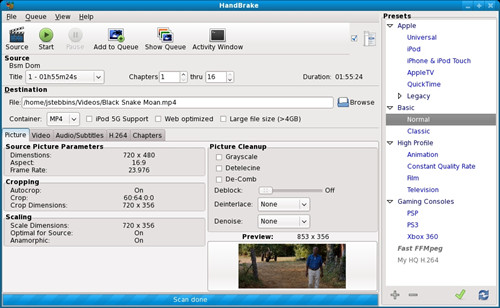
上文中,小编一共向大家介绍了三款非常实用的VOB转换器,能够帮助您将VOB格式文件快速地转换成MP4格式。虽然这三者实用性都非常强,但是在界面涉及以及功能上存在一些区别,为了帮助您进行选择和使用,小编针对这三款软件进行了简单的功能对比,一起去了解一下吧。
从操作界面设计上对比:
操作界面的设计会直接影响到您的使用体验和操作的便捷程度,所以我们优先从这方面去对比。Renee Video Editor软件与其它两者不同,它的操作界面非常的清晰明了,您可以非常快速地找到想要的编辑功能,所以对于新手用户来说是一个十分便捷的视频编辑及格式转换工具。
而Winx Free VOB To MP4 Converter软件和Handbrake软件把所有的功能选项都集合在一个界面上,所以看上去会有些凌乱,对于初学者来说并不是非常友好。两者相比,Handbrake软件比Winx Free VOB To MP4 Converter软件的功能模块分布还要复杂。如果您希望更加简单和快速地实现格式转换,建议优先使用Renee Video Editor软件。
从软件功能设置上对比:
Winx Free VOB To MP4 Converter软件相较于其它两者,虽然软件本身比较小巧,但是只支持VOB格式转MP4格式,如果您有其它视频格式的转换需求,显然这款软件并非您的最优选择。
而Renee Video Editor软件和Handbrake软件相比,虽然两者均能根据不同的终端设备匹配了最优的格式,但是Renee Video Editor软件还能对视频文件进行多样化的剪辑和编辑操作,所以从功能配置上来说,Renee Video Editor软件优于Handbrake软件。






 粤公网安备 44070302000281号
粤公网安备 44070302000281号
